將 WEBM 轉換成最高品質 MP3 的最佳方法
如果你只想從 WEBM 影片檔案中提取音訊,也許是為了欣賞演講、即興談話、電影對白或音樂,那麼將其轉換為 MP3 音訊格式就是一個完美的解決方案。MP3 檔案易於在各種設備和 WhatsApp、Facebook、Vimeo、Reddit 等社交媒體平台上共享。
方法一:將大型 WEBM 高品質轉換為 MP3 的最佳方法
HitPaw Univd (HitPaw Video Converter)是一款專業工具,可將 WEBM 影片快速轉換為 MP3 檔案,無論其大小如何。它允許你通過調整頻道、採樣率、位元率和詮釋資料來自訂輸出的 MP3 音訊檔案。這款適應性極強的程式支援 1,000 多種不同的格式,可以輕鬆轉換成你需要的任何格式。憑借無損的檔案輸出品質和批次處理功能,你可以輕鬆地同時處理多個檔案。
- 將 WebM 檔案轉換為 MP3 或其他 1,000 多種格式中的任何一種。
- 利用預設設定優化 MP3 轉換,幾乎適用於所有設備。
- 通過批次轉換,一次高效處理多個檔案。
- 利用頂尖的 APEXTRANS 技術實現無損壓縮。
- 速度比其他影片轉換器快 120 倍。
- 輕鬆編輯、增強和個性化你的影片檔案。
第一步:通過拖放或 “添加檔案 ”選項添加 AMR 檔案。

第二步:從 “全部轉換為 ”下拉清單中選擇 “MP3”。

第三步:點擊 “全部轉換”啟動轉換過程,通常在幾分鐘內即可完成。

方法 2:用 VLC 媒體播放器將 WEBM 轉為 MP3
以 WebM 檔案格式保存的每個影片都可以輕鬆轉換成 MP3 音訊檔案,您可以將其添加到您的音樂庫中。開源媒體播放器 VLC Media Player 可以免費將 WEBM 影片轉換為 MP3 檔案。
第一步:在電腦上打開 VLC 媒體播放器。
第二步:轉到媒體 > 轉換/保存。

第三步:添加您的 WEBM 檔案。

第四步:選擇 MP3 作為輸出格式。

第五步:選擇目的地並點擊開始將 WEBM 轉為 MP3 檔案。
方法 3:使用 FFmpeg 將 WEBM 格式轉換為 MP3
FFmpeg 是一款功能強大的指令工具,可免費將 WEBM 影片轉換為 MP3 檔案。它會自動選擇適當的編解碼器和容器,從影片中提取音訊。使用 `ffmpeg -i input.webm -vn audio_only.mp3` 等命令進行轉換。它用途廣泛,支援批次轉換。
ffmpeg -i input.webm -vn audio_only.mp3
ffmpeg -i "${FILE}" -vn -ab 128k -ar 33000 -y "${FILE%.webm}.mp3"
在上述指令中:
- `-i`代表指定輸入的 WEBM 影片檔案。
- `-vn`代表關閉影片錄製。
- `-ab`代表設定位元率。
- `-ar`代表設定音訊採樣率。
- 如果輸出檔案已存在,`-y`代表將覆蓋該檔案。
方法 4:你可以嘗試的線上 WEBM 轉 MP3 轉換器
有幾種免費使用的線上 WEBM 轉 MP3 轉換器程式。這些程式可讓您從 WEBM 影片中提取音訊,而無需安裝任何軟體。不過,它們通常會限制您一次可轉換的檔案數量,而且可能無法提供像桌機軟體那樣多的自訂功能。
1. CloudConvert
價格:免費
相容性:基於網路
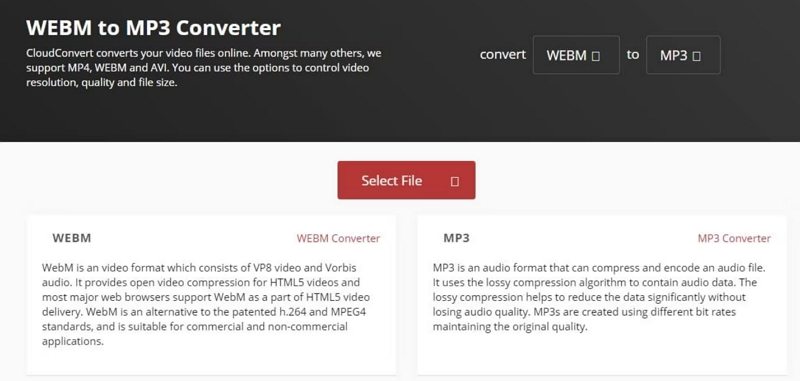
CloudConvert 是一個提供各種檔案轉換工具的平台,可讓您更改檔案、圖像、向量或影片的格式。有了 CloudConvert,你可以使用 URL、從 OneDrive、Dropbox 或 Google 雲端硬碟等雲端儲存服務或直接從本機硬碟導入 WebM 影片。你還可以為創建的 MP3 檔案設定開始和結束時間、調整音量或修改音訊比特率。點擊轉換按鈕後,檔案轉換過程就會開始。處理完 WebM 檔案後,就可以將 MP3 檔案下載到電腦上。
2. Convertio
價格:免費,定價方案從 9.99 美元起跳
相容性:基於網路
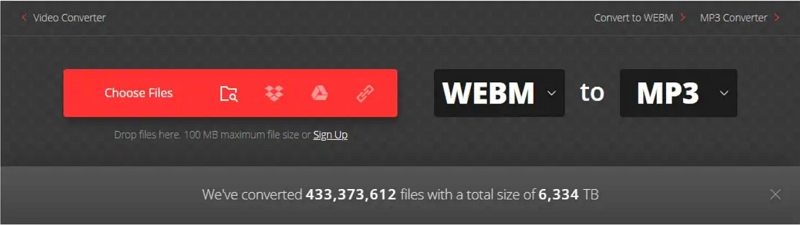
Convertio 是一款流行高效的線上檔案轉換平台,通過其服務轉換的檔案已超過 5 TB。除了影片檔案,你還可以使用 Convertio 轉換字體、圖像或電子書。要將 WebM 影片轉換為 MP3 檔案,只需從雲端儲存或本機硬碟上傳即可。你還可以點擊設定圖標,自訂位元率、頻率或音量值。通過指定轉換的開始和結束時間,Convertio 還可以讓你只轉換 WebM 影片的一個片段。
3. Zamzar
價格:免費,起價為每月 9 美元
相容性:基於網路
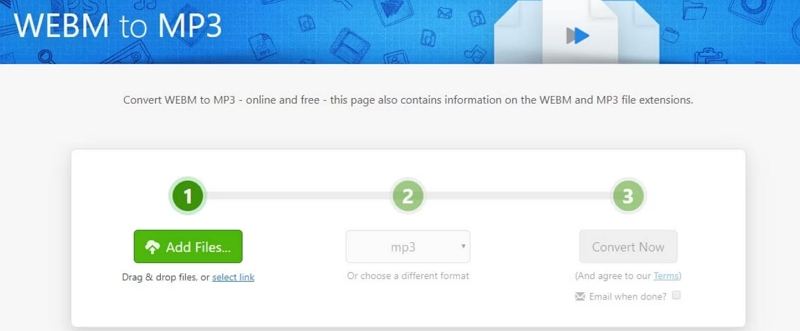
對於經常轉換圖片、影片、音訊檔案或各類文檔的網路用戶來說,Zamzar 是另一個廣受歡迎的目的地。將 WebM 影片添加到 Zamzar 後,只需將輸出格式設定為 MP3,然後點擊轉換按鈕即可。請注意,免費版 Zamzar 無法上傳超過 150MB 的影片檔案。如果您需要轉換 2GB 大小的 WebM 影片,則需要購買其中一種訂閱模式。此外,Zamzar 只允許用戶通過 URL 或從電腦添加檔案,不能直接從雲端上傳檔案。
觀看以下影片了解更多詳情:
結論
總之,無論你是喜歡 VLC 的簡單易用,還是HitPaw Univd (HitPaw Video Converter)的自訂選項,抑或是線上轉換器的方便快捷,總有一種方法適合你的需求。請根據自己的喜好和要求進行選擇。









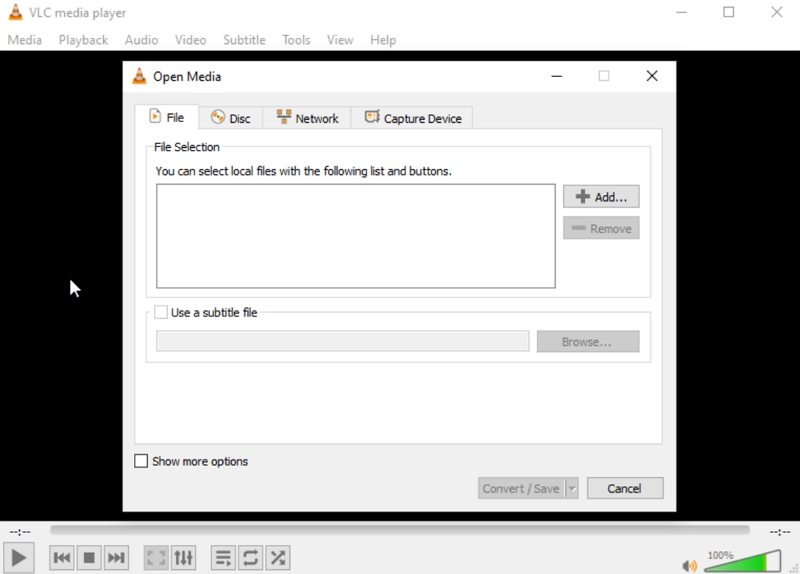
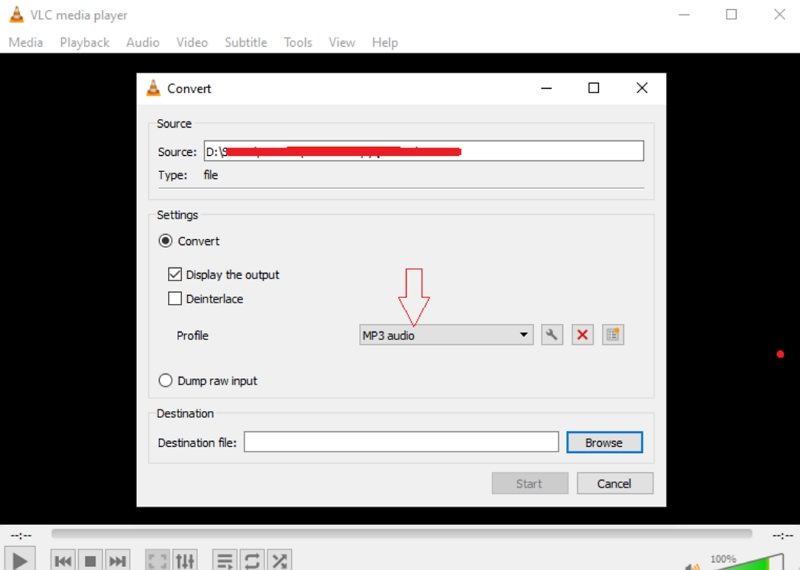







分享文章至:
選擇產品評分:
Joshua
HitPaw 特邀主編
熱衷於分享3C及各類軟體資訊,希望能夠透過撰寫文章,幫助大家瞭解更多影像處理的技巧和相關的AI資訊。
檢視所有文章留言
為HitPaw留下您的寶貴意見/點評